
Windows는 PC 액세서리, 특히 외장 하드 드라이브, 플래시 드라이브, 게임 컨트롤러, 웹캠, 마이크 및 기타 주변 장치와 같은 USB 기반 추가 기능을 거의 보편적으로 지원하도록 설계되었습니다. 대부분의 작업은 미리로드 된 드라이버 덕분에 바로 사용할 수 있지만 때로는 가젯이 여전히 무시 무시한 'USB 기기를 인식하지 못함'오류를 표시합니다.
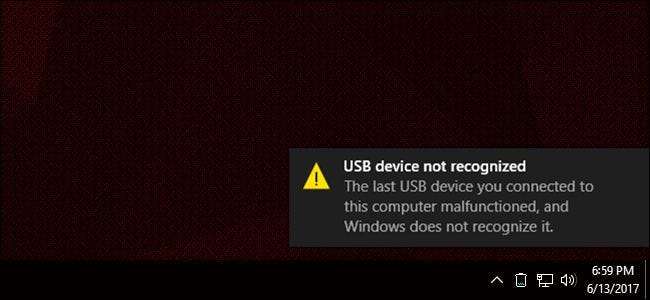
이 문제는 여러 가지 방법으로 나타날 수 있으며, 안타깝게도 Windows는 실제로 사용자에게 문제 해결 방법을 알려주는 데 그다지 능숙하지 않습니다. 다음은 가장 일반적인 문제와 적어도 경우에 따라 해결 방법입니다.
기기 드라이버가 누락되었을 수 있습니다.
Windows Vista부터 운영 체제는 설치시 수천 개의 일반 및 특정 드라이버를로드하고 Windows Update를 통해 주기적으로 감지 된 하드웨어에 대한 새 드라이버를 추가합니다. 따라서 컴퓨터에 연결하는 가젯이 충분히 간단하거나 Logitech과 같은 주요 제조업체에서 제공하는 경우 즉시 또는 빠른 반자동 다운로드 후에 작동합니다.
그렇지 않은 경우 장치가 Microsoft의 일반 기본 제공 드라이버 또는 Windows Update 서버의 더 큰 드라이버 데이터베이스에 포함되지 않는다는 의미 일 수 있습니다. 즉, 제조업체 웹 사이트에서 필요한 드라이버를 다운로드해야합니다.
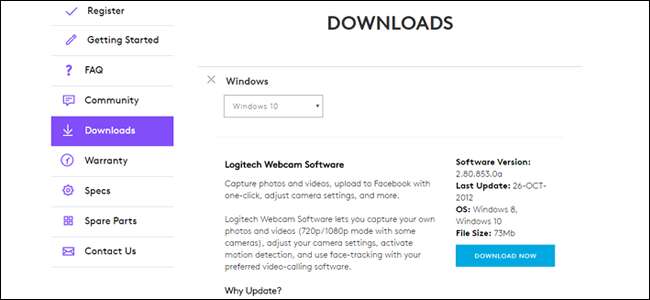
대부분의 드라이버는 다른 Windows 프로그램과 마찬가지로 설치해야합니다. 그래도 작동하지 않으면 계속 읽으십시오.
컴퓨터에서 잘못되었거나 오래된 드라이버를 사용하고있을 수 있습니다.
Windows의 자동 드라이버 감지만큼 편리하지만 완벽하지는 않습니다. 때로는 잘못된 드라이버를 장치와 일치 시키거나 제조업체에서 원래 드라이버를 더 이상 적용 할 수없는 지점까지 장치 하드웨어를 업데이트했습니다. 설치된 드라이버 나 웹의 제조업체 사이트에서 다운로드 한 드라이버가 작동하지 않는 경우 장치 관리자를 사용하여 장치와 드라이버를 수동으로 선택해야합니다.
시작 메뉴를 열고 '기기 관리자'를 입력합니다. 첫 번째 결과를 선택하십시오. 장치 관리자가 나타나서 PC의 모든 구성 요소와 액세서리를 중첩 된 목록으로 보여줍니다.

기기는 특정 하위 섹션 ( '키보드'아래의 키보드, '이미징 기기'아래의 웹캠 등) 아래에 표시 될 수 있지만 자체적으로 또는 ' 범용 직렬 버스 컨트롤러”섹션. 장치를 마우스 오른쪽 버튼으로 클릭 한 다음 "드라이버 업데이트"를 선택합니다.
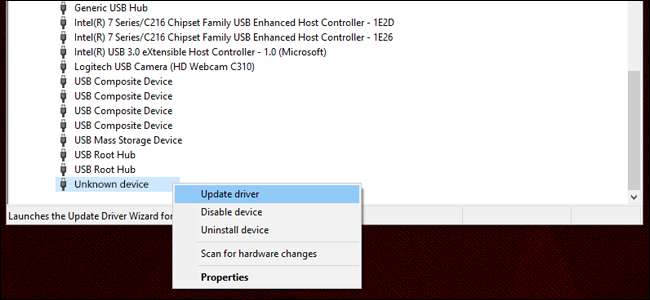
"컴퓨터에서 드라이버 소프트웨어 찾아보기"를 클릭하십시오.
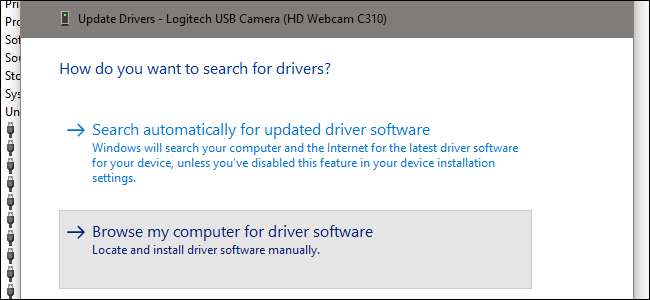
다음 화면에서 "컴퓨터에서 사용 가능한 드라이버 목록에서 직접 선택"을 클릭합니다.
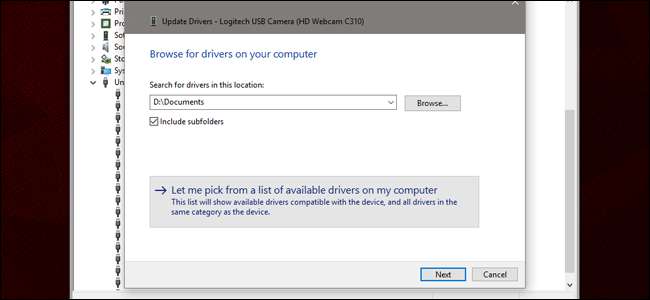
이 화면에서 포함 된 디스크 나 웹에서 수동으로 설치 한 드라이버를 볼 수 있다면 운이 좋을 것입니다. 그렇지 않은 경우 "호환 가능한 하드웨어 표시"에서 확인 표시를 제거하여 현재 컴퓨터에 설치된 모든 드라이버 목록을 확인합니다. 왼쪽 창에서 적절한 제조업체를 클릭 한 다음 오른쪽에서 올바른 드라이버를 클릭합니다.
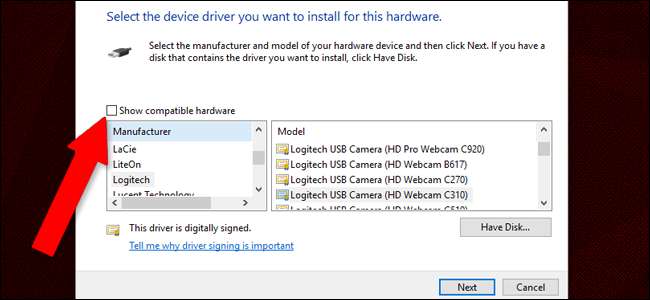
드라이버를 수동으로 설치하려면 "다음"을 클릭하십시오. 장치를 시작하려면 PC를 재부팅해야 할 수도 있지만 이제 장치가 감지되고 작동 할 것입니다.
USB 컨트롤러에 문제가있을 수 있습니다.
USB 컨트롤러는 USB 포트와이를 PC에 연결하는 전자 장치를 포함하는 컴퓨터 마더 보드 (또는 연결되는 PC 케이스의 일부)의 일부입니다. 이러한 구성 요소 또한 드라이버 소프트웨어가 필요하지만 거의 항상 Windows에서 자동으로 감지 및 설치됩니다.

USB 컨트롤러 자체에 드라이버 오류가있을 가능성은 적지 만 가능합니다. 제조업체 (대부분의 컴퓨터의 경우 Dell / HP / Lenovo 등의 컨트롤러 드라이버 또는 PC를 직접 조립 한 경우 GIGABYTE / MSI / ASUS와 같은 마더 보드 제조업체)에서 컨트롤러 드라이버를 찾아 설치해보십시오. 그래도 작동하지 않으면 위 섹션의 단계에 따라 수동으로 선택하세요.
USB 장비에 물리적 인 결함이있을 수 있음
마지막이자 가장 불행한 가능성은 장비에 물리적 인 오류나 결함이 있다는 것입니다. 이를 위해 일반적인 방법을 시도해 볼 수 있습니다. 가능하면 다른 USB 케이블을 사용하고, 다른 USB 포트로 전환하고, 사용중인 허브 나 확장을 제거합니다.하지만 USB 컨트롤러 또는 장치 자체에 문제가있는 경우 귀하의 옵션은 제한되어 있습니다. 이 시점에서 컨트롤러 (일반적으로 마더 보드 및 종종 전체 시스템 교체를 의미 함) 또는 가젯을 교체해야합니다. 후자의 가능성을 배제하기 위해 다른 컴퓨터에서 가젯을 테스트합니다.
수행중인 작업을 알고있는 경우 컴퓨터 자체 또는 기기에서 결함이있는 USB 포트를 교체하고 다시 납땜 할 수 있습니다. 하지만 이것은 실제로 데스크톱을위한 옵션 일뿐입니다. 랩톱은 기본적으로 마더 보드의 USB 하드웨어에 액세스하기 위해 완전한 분해가 필요하므로 어쨌든 보증이 무효화되는 경향이 있습니다.
이미지 크레딧 : 아마존







